Dns не заслуживающий доверия ответ
Обновлено: 06.07.2024
Nslookup (name server lookup) это утилита командной строки, которую можно использовать для диагностики службы DNS, проверки DNS записей и серверов и обнаружения проблем, связанных с разрешением имен в системе DNS. Утилита nslookup изначально разработана в составе пакета BIND и в дальнейшем портирована на Windows. На данный момент утилита Nslookup входит в состав всех поддерживаемых версий Windows.
Утилита Nslookup умеет отправлять запросы на DNS сервер, который указан в настройках вашего сетевого подключения. Этот адрес считается DNS севером по умолчанию (default server). Пользователь может указать адрес любого другого доступного DNS сервера, в результате чего все следующие DNS запросы будут выполнятся уже на нем.
С помощью утилиты nslookup вы можете узнать IP адрес любого сервера по его DNS имени, выполнить обратное преобразование, получить информацию о различных DNS записях домена.
Вы можете использовать утилиту nslookup в интерактивном или не-интерактивном режиме.
Чтобы выполнить DNS запрос с помощью nslookup в неинтерактивном режиме, откройте командную строку и выполните команду:

Такой ответ говорит о том, что ваш DNS сервер доступен и работает штатно, выполняя запросы на разрешение DNS имен.
Если же вы получит ответ вида:
Это означает, что для данного имени не найдено записей в DNS зоне.
В том случае, если ваш DNS сервер недоступен или не отвечает, вы получите ошибки DNS request timed out.

В этом случае проверьте, указан ли у вас правильный адрес DNS сервера и нет ли проблем с сетевым подключением у провайдера.
Совет. Обратите внимание, что команды утилиты nslookup являются регистрозависимыми.
Для завершения работы с nslookup наберите команду exit и нажмите Enter.
Чтобы найти DNS сервера, которые отвечают за конкретный домен (authoritative servers), выполните команды:

Вы можете выполнить и обратное преобразование (получить DNS имя по IP адресу), для этого просто наберите IP адрес в интерактивной строке nslookup и нажмите Enter.

Вы можете задать тип DNS записей, которые должна вернуть утилита nslookup. Например, чтобы перечислить все почтовые сервера, заданные для определенного домена, выполните команду:

Как вы видите, у данного домене 2 MX записи с приоритетами 10 и 20 (Чем меньше число, тем выше приоритет адреса). Если запись MX не отображается, скорее всего они просто не настроены для данного домена.
Чтобы вывести все DNS записи в доменной зоне, выполните команду:

    Утилита NSLOOKUP присутствует в операционных системах Windows, начиная с Windows NT , и предназначена для формирования запросов к серверам DNS из командной строки. Фактически, утилита является аналогом службы DNS-клиент и позволяет диагностировать проблемы с разрешением имен в системе DNS. По умолчанию, все запросы отправляются на DNS-сервер, адрес которого задан настройками сетевого подключения. В терминах утилиты такой сервер является сервером по умолчанию (default server). Команда ipconfig /all позволяет получить информацию о настройках протокола IP и, в том числе, о серверах DNS, используемых в системе.
При запуске nslookup без параметров, утилита переходит в интерактивный режим, ожидая ввод команд пользователя. Ввод знака вопроса или help позволяет отобразить справку о внутренних командах и опциях nslookup :
(идентификаторы отображаются в верхнем регистре, квадратные скобки "[]" обозначают необязательные параметры)
Примеры использования команды NSLOOKUP
При запуске с некоторыми из выше перечисленных параметров, команда nslookup выполняется в не интерактивном режиме без диалога с пользователем:
Пример отображаемых данных:
Для разных версий nslookup и разных DNS-серверов, обслуживающих запрос, отображаемая информация может незначительно отличаться. Тот же запрос, сформированный англоязычной версией утилиты nslookup.exe и направленный на обработку DNS-серверу компании Google приведет к отображению следующих данных:
Got answer:
HEADER:
opcode = QUERY, > header flags: response, want recursion, recursion avail.
questions = 1, answers = 0, authority records = 1, additional = 0
opcode = QUERY, > header flags: response, want recursion, recursion avail.
questions = 1, answers = 1, authority records = 0, additional = 0
opcode = QUERY, > header flags: response, want recursion
questions = 1, answers = 0, authority records = 0, additional = 0
opcode = QUERY, > header flags: response, auth. answer, want recursion
questions = 1, answers = 11, authority records = 0, additional = 7
Nslookup (name server lookup) это утилита командной строки, которую можно использовать для диагностики службы DNS, проверки DNS записей и серверов и обнаружения проблем, связанных с разрешением имен в системе DNS. Утилита nslookup изначально разработана в составе пакета BIND и в дальнейшем портирована на Windows. На данный момент утилита Nslookup входит в состав всех поддерживаемых версий Windows.
Утилита Nslookup умеет отправлять запросы на DNS сервер, который указан в настройках вашего сетевого подключения. Этот адрес считается DNS севером по умолчанию (default server). Пользователь может указать адрес любого другого доступного DNS сервера, в результате чего все следующие DNS запросы будут выполнятся уже на нем.
С помощью утилиты nslookup вы можете узнать IP адрес любого сервера по его DNS имени, выполнить обратное преобразование, получить информацию о различных DNS записях домена.
Вы можете использовать утилиту nslookup в интерактивном или не-интерактивном режиме.
Чтобы выполнить DNS запрос с помощью nslookup в неинтерактивном режиме, откройте командную строку и выполните команду:

Такой ответ говорит о том, что ваш DNS сервер доступен и работает штатно, выполняя запросы на разрешение DNS имен.
Если же вы получит ответ вида:
Это означает, что для данного имени не найдено записей в DNS зоне.
В том случае, если ваш DNS сервер недоступен или не отвечает, вы получите ошибки DNS request timed out.

В этом случае проверьте, указан ли у вас правильный адрес DNS сервера и нет ли проблем с сетевым подключением у провайдера.

Для завершения работы с nslookup наберите команду exit и нажмите Enter.
Чтобы найти DNS сервера, которые отвечают за конкретный домен (authoritative servers), выполните команды:

Вы можете выполнить и обратное преобразование (получить DNS имя по IP адресу), для этого просто наберите IP адрес в интерактивной строке nslookup и нажмите Enter.

Вы можете задать тип DNS записей, которые должна вернуть утилита nslookup. Например, чтобы перечислить все почтовые сервера, заданные для определенного домена, выполните команду:

Как вы видите, у данного домене 2 MX записи с приоритетами 10 и 20 (Чем меньше число, тем выше приоритет адреса). Если запись MX не отображается, скорее всего они просто не настроены для данного домена.
Чтобы вывести все DNS записи в доменной зоне, выполните команду:

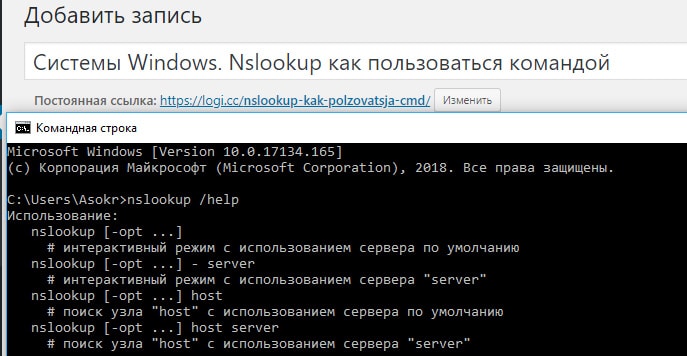
Nslookup – отображает информацию, которую вы можете использовать для диагностики инфраструктуры доменных имен (DNS). Перед использованием этого инструмента вы должны быть знакомы с тем, как работает DNS. Инструмент командной строки nslookup доступен, только если вы установили протокол TCP / IP.
Синтаксис
Список команд на сайте Майкрософт .
Параметры
| Команда | Синтаксис | Описание |
|---|---|---|
| nslookup exit | /exit | Выход из утилиты. |
| nslookup finger | finger [ ] [<[>] |[>>] >] | Соединение с finger сервером на текущем ПК. |
| nslookup help | /help | Выводит краткий список доступных подкоманд nslookup. |
| nslookup ls | ls [ ] [<[>] |[>>] >] | Выводит информацию о домене. |
| nslookup lserver | lserver | Меняет стандартный сервер для заданного домена DNS. |
| nslookup root | root | Меняет стандартный сервер, на корневой сервер DNS. |
| nslookup server | server | Меняет стандартный сервер имён, на выбранный вами. |
| nslookup set | set [= ] | Изменение стандартной конфигурации утилиты nslookup. |
| nslookup set all | set all | Выводит параметры текущей конфигурации. |
| nslookup set class | set > | Меняет класс запроса. Класс указывает группу протоколов информации. |
| nslookup set d2 | set [no]d2 | Включает или выключает глубокий режим отладки. В режиме отладки выводятся данные о каждого пакета. |
| nslookup set debug | set [no]debug | Включает или выключает режим отладки. |
| nslookup set defname | set defname | Добавляет используемый по умолчанию домен DNS, к запросу на поиск одиночного компонента. Компонент называется одиночным, если не содержит точек. |
| nslookup set domain | set domain= | Изменяет имя домена по умолчанию (DNS) на указанное имя. |
| nslookup set ignore | set ignore | Игнорировать ошибки с неполными пакетами. |
| nslookup set port | set port= |
Примечания
- Если computerTofind является IP-адресом, а запрос хочет получить A или PTR запись, возвращается имя компьютера. Если computerTofind является именем и у него нет точки в конце, к имени добавляется имя домена DNS по умолчанию. Это зависит от состояния следующих заданных подкоманд: domain, srchlist, defname и search.
- Если вы используете дефис (-) вместо computerTofind, утилита nslookup перейдёт в интерактивный режим.
- Длина строки не может превышать 256 символов.
- nslookup имеет два режима: интерактивный и неинтерактивный. Если вы собираетесь воспользоваться утилитой единожды – используйте неинтерактивный режим. Первым параметром введите имя или IP-адрес компьютера, который вы хотите найти, а вторым параметром введите имя или IP-адрес сервера DNS-имен. Если вы опустите второй аргумент, nslookup использует DNS-сервер по умолчанию.
Если вам нужно использовать утилиту несколько раз, вы можете войти в интерактивный режим. Для этого введите дефис (-) для первого параметра и имя или IP-адрес сервера имен DNS для второго параметра. Или опустите оба параметра, и nslookup использует DNS-сервер по умолчанию.
Ниже приведены некоторые советы о работе в интерактивном режиме:
- Чтобы прервать линию интерактивных команд в любое время, нажмите CTRL + B.
- Чтобы выйти, введите exit.
- Чтобы обработать встроенную команду в качестве имени компьютера, перед ним следует использовать escape-символ ().
- Неопознанная команда интерпретируется как имя компьютера.
Что значит “Не заслуживающий доверия ответ”?
Как узнать MX запись домена с помощью nslookup?
Для того, чтобы узнать MX запись домена используйте подкоманду type:
Здравствуйте. Есть машинка, на ней стоит свежая Win7 Максимальная x64, билд 7600 RU.
На ней с перебоями работает разрешение имен. Инет приходит через Ethernet от домашнего роутера (Acorp W422G_v3), к которому машинка цепляется по DHCP. DHCP наряду с айпишниками раздает клиентам адреса DNS-серверов в явном виде, то есть не relay самого роутера, а в моем случае OpenDNS (208.67.222.222, 208.67.220.220).
Аналогично не резолвятся имена в других приложениях.
Вывод ipconfig /all:
Я, если честно, не понимаю, как такое вообще возможно - разве механизм разрешения имен в ping и nslookup не один и тот же?
И да, пробовал прописать другие DNS (провайдерские, гугловский, и т.п.) - то же самое. Пробовал статически вписать DNS и айпишники - все равно то же самое.
Причем данная ситуация наблюдается случайным образом - иногда резолвинг работает, иногда нет. Подозреваю, что это что-то связанное со сбросом какого-либо кэша по времени (ARP, DNS), но не знаю куда копать. ipconfig /flushdns ничего не дает.
В Linux и WinXP все нормально работает.
| Конфигурация компьютера | |
| Процессор: Intel Core i7-3770K | |
| Материнская плата: ASUS P8Z77-V LE PLUS | |
| Память: Crucial Ballistix Tactical Tracer DDR3-1600 16 Гб (2 x 8 Гб) | |
| HDD: Samsung SSD 850 PRO 256 Гб, WD Green WD20EZRX 2 Тб | |
| Видеокарта: ASUS ROG-STRIX-GTX1080-O8G-11GBPS | |
| Звук: Realtek ALC889 HD Audio | |
| Блок питания: be quiet! Straight Power 11 650W | |
| CD/DVD: ASUS DRW-24B5ST | |
| Монитор: ASUS VG248QE 24" | |
| ОС: Windows 8.1 Pro x64 | |
| Индекс производительности Windows: 8,1 | |
| Прочее: корпус: Fractal Design Define R4 |
Для отключения данного рекламного блока вам необходимо зарегистрироваться или войти с учетной записью социальной сети.
Петя, ю а май хиро.
В общем, дело не в ipv6 (ping -4 тоже не работает), дело в службе dnscache, которая, видимо, за каким-то дьяволом пытается резолвить имена через netbios, а не DNS.
По ссылке что вы дали, люди решили проблему, но у кого-то не работало, у кого-то работало. ну его нафиг.
Я поступил топорней - вырубил DNS-кэш нафиг (net stop dnscache), и пустил DNS-запросы через привычный dnsmasq на отдельной машине.
Проблема решена, хоть и костыльно, конечно.
Последний раз редактировалось mexico, 20-06-2010 в 01:08 .
mexico,
А серверов провайдера без всяких заморочек не хватает?
При чем тут netbios?
| А серверов провайдера без всяких заморочек не хватает? » |
Не-а. Я и их ставил, не в них дело. Про UDP 53 не надо - азы же.
Поскольку у меня есть сторонний DNS-кэш на Linux, я не стал заморачиваться и искать причины (я не в ладах с вендой, да и время - деньги), а просто отключил виндовый кэш. Работает - и ладно.
Если предложите 100% работающий способ обойтись без этого костыля - буду только рад.
Последний раз редактировалось mexico, 20-06-2010 в 01:13 .
mexico,
Nslookup действительно кэш DNS не нужен.
При отключении windows кэша DNS вы заставляете лишний раз ПК клиента определять IP по мнемонике используя запросы по сети на ваш DNS (если они есть у него в кэше, то он просто их отправит), по времени это доли секунд.
Реестр по кэшу DNS
HKEY_LOCAL_MACHINE\SYSTEM\CurrentControlSet\services\Dnscache
Синтаксис
Список команд на сайте Майкрософт .
Параметры
| Команда | Синтаксис | Описание |
|---|---|---|
| nslookup exit | /exit | Выход из утилиты. |
| nslookup finger | finger [<UserName>] [] | Соединение с finger сервером на текущем ПК. |
| nslookup help | /help | Выводит краткий список доступных подкоманд nslookup. |
| nslookup ls | ls [<Option>] <DNSDomain> [] | Выводит информацию о домене. |
| nslookup lserver | lserver <DNSDomain> | Меняет стандартный сервер для заданного домена DNS. |
| nslookup root | root | Меняет стандартный сервер, на корневой сервер DNS. |
| nslookup server | server <DNSDomain> | Меняет стандартный сервер имён, на выбранный вами. |
| nslookup set | set <KeyWord>[=<Value>] | Изменение стандартной конфигурации утилиты nslookup. |
| nslookup set all | set all | Выводит параметры текущей конфигурации. |
| nslookup set class | set > | Меняет класс запроса. Класс указывает группу протоколов информации. |
| nslookup set d2 | set [no]d2 | Включает или выключает глубокий режим отладки. В режиме отладки выводятся данные о каждого пакета. |
| nslookup set debug | set [no]debug | Включает или выключает режим отладки. |
| nslookup set defname | set defname | Добавляет используемый по умолчанию домен DNS, к запросу на поиск одиночного компонента. Компонент называется одиночным, если не содержит точек. |
| nslookup set domain | set domain=<DomainName> | Изменяет имя домена по умолчанию (DNS) на указанное имя. |
| nslookup set ignore | set ignore | Игнорировать ошибки с неполными пакетами. |
| nslookup set port | set port=<Port> | Изменяет стандартный TCP/UDP порт сервера DNS на указанный. |
| nslookup set querytype | set querytype=<ResourceRecordtype> | Изменяет тип записи ресурса для запроса. |
| nslookup set recurse | set [no]recurse | Указывает DNS серверу по умолчанию, опросить другие сервера в сети, если у него нет необходимой информации. |
| nslookup set retry | set retry=<Number> | Указать число необходимых повторов запроса. |
| nslookup set root | set root=<RootServer> | Изменяет адрес коренного сервера. |
| nslookup set search | set [no]search | Добавляет имена доменов DNS из списка поиска доменов DNS в запрос, до тех пор пока не будет получен ответ. Данный метод используется в тех случаях, когда set и lookup содержат хотя-бы одну точку, но не содержат завершающей точки. |
| nslookup set srchlist | Set srchlist=<DomainName>[/. ] | Изменяет стандартное имя домена DNS и список поиска. |
| nslookup set timeout | set timeout=<Number> | Изменяет таймаут ожидания ответа в секундах. |
| nslookup set type | set type=<ResourceRecordtype> | Изменяет тип записи ресурса для запроса. |
| nslookup set vc | set [no]vc | Указывает использовать или не использовать виртуальную цепь при отправке запросов на сервер. |
| nslookup view | view <FileName> | Вывод и сортировка данных, полученных ранее при помощи команды ls. |
Примечания
- Чтобы прервать линию интерактивных команд в любое время, нажмите CTRL + B.
- Чтобы выйти, введите exit.
- Чтобы обработать встроенную команду в качестве имени компьютера, перед ним следует использовать escape-символ (\).
- Неопознанная команда интерпретируется как имя компьютера.
Как узнать MX запись домена с помощью nslookup?
Для того, чтобы узнать MX запись домена используйте подкоманду type:
В этой статье описывается, как устранять неполадки на DNS-серверах.
Проверка IP-конфигурации
Выполните ipconfig /all команду из командной строки и проверьте IP-адрес, маску подсети и шлюз по умолчанию.
Проверьте, является ли DNS-сервер полномочным для имени, которое ищется. Если это так, см. раздел Проверка на наличие проблем с достоверными данными.
Выполните следующую команду.
Если вы получаете ответ об ошибке или истечении времени ожидания, см. раздел Проверка проблем с рекурсией.
Очистка кэша сопоставителя. Для этого выполните следующую команду в окне командной строки с правами администратора:
Или в окне администрирования PowerShell выполните следующий командлет:
Повторите шаг 3.
Проверка неполадок DNS-сервера
Журнал событий
Проверьте следующие журналы, чтобы узнать, есть ли записанные ошибки:
Тестирование с помощью запроса nslookup
Выполните следующую команду и проверьте, доступен ли DNS-сервер с клиентских компьютеров.
Если сопоставитель возвращает IP-адрес клиента, у сервера нет проблем.
Если сопоставитель возвращает ответ "сбой сервера" или "Запрос отклонен", зона может быть приостановлена или сервер может быть перегружен. Чтобы узнать, приостановлен ли он, перейдите на вкладку Общие окна свойств зоны в консоли DNS.
Если сопоставитель возвращает ответ "запрос на превышение времени ожидания сервера" или "нет ответа от сервера", возможно, служба DNS не запущена. Попробуйте перезапустить службу DNS-сервера, введя следующую команду в командной строке на сервере:
Если проблема возникает при запуске службы, сервер может не прослушивать IP-адрес, который использовался в запросе nslookup. На вкладке интерфейсы страницы свойств сервера консоли DNS администраторы могут ограничить DNS-сервер прослушиванием только выбранных адресов. Если DNS-сервер настроен для ограничения службы указанным списком настроенных IP-адресов, то возможно, что IP-адрес, используемый для связи с DNS-сервером, отсутствует в списке. Можно попробовать использовать другой IP-адрес в списке или добавить IP-адрес в список.
В редких случаях DNS-сервер может иметь расширенную конфигурацию безопасности или брандмауэра. Если сервер расположен в другой сети, доступной только через промежуточный узел (например, маршрутизатор фильтрации пакетов или прокси-сервер), DNS-сервер может использовать нестандартный порт для прослушивания и получения клиентских запросов. По умолчанию программа nslookup отправляет запросы на DNS-серверы через порт UDP 53. Поэтому, если DNS-сервер использует любой другой порт, запросы nslookup завершатся ошибкой. Если вы считаете, что это может быть проблема, проверьте, используется ли промежуточный фильтр для блокировки трафика на хорошо известных портах DNS. Если это не так, попробуйте изменить фильтры пакетов или правила портов в брандмауэре, чтобы разрешить трафик через порт UDP/TCP 53.
Проверка на наличие проблем с достоверными данными
Проверьте, является ли сервер, который возвращает неверный ответ, основным сервером для зоны (основным сервером-источником для зоны или сервером, который использует интеграцию Active Directory для загрузки зоны) или сервер, на котором размещена дополнительная копия зоны.
Если сервер является сервером-источником
Проблема может быть вызвана ошибкой пользователя при вводе пользователем данных в зону. Кроме того, это может быть вызвано проблемой, которая влияет на Active Directory репликацию или динамическое обновление.
Если на сервере размещается дополнительная копия зоны
Изучите зону на сервере-источнике (сервере, с которого этот сервер извлекает зоны).
Вы можете определить, какой сервер является сервером-источником, проверив свойства дополнительной зоны в консоли DNS.
Если на сервере-источнике указано неправильное имя, перейдите к шагу 4.
Если на сервере-источнике указано правильное имя, убедитесь, что серийный номер на сервере-источнике меньше или равен серийному номеру на сервере-получателе. Если это так, измените либо сервер-источник, либо сервер-получатель, чтобы серийный номер на сервере-источнике был больше, чем серийный номер на сервере-получателе.
На сервере-получателе выполните принудительную пересылку зоны с помощью консоли DNS или выполните следующую команду:
Изучите сервер-получатель еще раз, чтобы узнать, правильно ли передана зона. В противном случае у вас, вероятно, возникает проблема с переносом зоны. Дополнительные сведения см. в статье проблемы зонных передач.
Если зона была передана правильно, проверьте, правильно ли указаны данные. В противном случае данные в основной зоне неверны. Проблема может быть вызвана ошибкой пользователя при вводе пользователем данных в зону. Кроме того, это может быть вызвано проблемой, которая влияет на Active Directory репликацию или динамическое обновление.
Проверка проблем с рекурсией
Чтобы рекурсия работала успешно, все DNS-серверы, используемые в пути рекурсивного запроса, должны иметь возможность отвечать и пересылать правильные данные. Если это не так, рекурсивный запрос может завершиться ошибкой по одной из следующих причин:
Время ожидания запроса истекло, прежде чем его можно будет завершить.
Сервер, используемый во время запроса, не отвечает.
Сервер, используемый во время запроса, предоставляет неверные данные.
Начните устранение неполадок на сервере, который использовался в исходном запросе. Проверьте, пересылает ли этот сервер запросы на другой сервер, изучив вкладку серверы пересылки в свойствах сервера в консоли DNS. Если флажок включить серверы пересылки установлен и в списке присутствует один или несколько серверов, этот сервер перенаправляет запросы.
Если этот сервер пересылает запросы на другой сервер, проверьте наличие проблем, влияющих на сервер, на который сервер пересылает запросы. Чтобы проверить наличие проблем, см. раздел Проверка неполадок DNS-сервера. Когда этот раздел предписывает выполнить задачу на клиенте, выполните его на сервере.
Если сервер находится в работоспособном состоянии и может пересылать запросы, повторите этот шаг и проверьте сервер, на который сервер пересылает запросы.
Если этот сервер не перенаправляет запросы на другой сервер, проверьте, может ли этот сервер запрашивать корневой сервер. Для этого выполните следующую команду:
Если сопоставитель возвращает IP-адрес корневого сервера, возможно, имеется разорванное делегирование между корневым сервером и именем или IP-адресом, который вы пытаетесь разрешить. Следуйте инструкциям по тестированию неработающей процедуры делегирования , чтобы определить, где находится неработающее делегирование.
Если сопоставитель возвращает ответ "запрос на превышение времени ожидания сервера", проверьте, указывает ли корневые ссылки на работоспособность корневых серверов. Для этого используйте для просмотра текущей процедуры корневых ссылок . Если корневые ссылки указывают на работающие корневые серверы, возможно, возникла проблема с сетью или сервер может использовать расширенную конфигурацию брандмауэра, которая не позволяет арбитру конфликтов запрашивать сервер, как описано в разделе Проверка проблем DNS-сервера . Также возможно, что рекурсивное время ожидания по умолчанию слишком мало.
Тестирование неработающего делегирования
Начните тесты в следующей процедуре, запросив допустимый корневой сервер. Этот тест позволяет выполнить запрос всех DNS-серверов из корня к серверу, который тестируется для неработающего делегирования.
В командной строке на тестируемом сервере введите следующее:
Тип записи ресурса — это тип записи ресурса, для которой был выполнен запрос в исходном запросе, а полное доменное имя — полное доменное имя, для которого выполнялись запросы (заканчивающиеся точкой).
Если ответ содержит список записей ресурсов "NS" и "A" для делегированных серверов, повторите шаг 1 для каждого сервера и используйте IP-адрес из записей ресурсов "A" в качестве IP-адреса сервера.
Если ответ не содержит запись ресурса NS, делегирование будет разорвано.
Если ответ содержит записи ресурсов "NS", но нет записей ресурсов "A", введите " задать рекурсию" и выполните запрос по отдельности для записей ресурсов "a" серверов, перечисленных в записях NS. Если вы не нашли по меньшей мере один допустимый IP-адрес записи ресурса "A" для каждой записи ресурса NS в зоне, то у вас есть неработающее делегирование.
Если вы определили, что вы используете неработающее делегирование, исправьте его, добавив или обновив запись ресурса "A" в родительской зоне, используя допустимый IP-адрес для соответствующего DNS-сервера для делегированной зоны.
Просмотр текущих корневых ссылок
Запустите консоль DNS.
Добавьте или подключитесь к DNS-серверу, который не прошел рекурсивный запрос.
Щелкните правой кнопкой мыши сервер и выберите пункт Свойства.
Щелкните корневые ссылки.
Проверьте наличие базовых подключений к корневым серверам.
Если правильно настроены корневые ссылки, убедитесь, что DNS-сервер, используемый в разрешении имен с ошибками, может проверить связь с корневыми серверами по IP-адресу.
Если корневые серверы не отвечают на проверку связи по IP-адресу, IP-адреса для корневых серверов могли измениться. Однако нередко можно увидеть перенастройку корневых серверов.
Проблемы с зонными ошибками
Выполните следующие проверки:
Проверьте Просмотр событий как для основного, так и для дополнительного DNS-сервера.
Проверьте сервер источника, чтобы узнать, не отправит ли он передачу данных для безопасности.
Проверьте вкладку зонные передачи свойств зоны в консоли DNS. Если сервер ограничит передачу зоны на список серверов, например на вкладке серверы имен в свойствах зоны, убедитесь, что сервер-получатель находится в этом списке. Убедитесь, что сервер настроен на отправку зонных передач.
Проверьте наличие проблем на основном сервере, выполнив действия, описанные в разделе Проверка проблем DNS-сервера . Когда появится запрос на выполнение задачи на клиенте, выполните задачу на сервере-получателе.
Проверьте, не работает ли на сервере-получателе другая реализация сервера DNS, например BIND. Если это так, проблема может быть вызвана одной из следующих причин:
Windows сервер-источник может быть настроен для отправки быстрых зонных передач, но сервер-получатель стороннего производителя может не поддерживать быструю передачу зоны. В этом случае отключите передачу данных с помощью быстрой зоны на сервере-источнике из консоли DNS, установив флажок включить вторичные базы данных-получатели на вкладке Дополнительно свойств сервера.
если зона прямого просмотра на Windows сервере содержит тип записи (например, запись SRV), которую сервер-получатель не поддерживает, то на сервере-получателе могут возникнуть проблемы с извлечением зоны.
Проверьте, запущена ли на сервере-источнике другая реализация сервера DNS, например BIND. если да, то возможно, что зона на сервере источника включает несовместимые записи ресурсов, которые Windows не распознает.
Если на главном или вторичном сервере используется другая реализация DNS-сервера, проверьте оба сервера, чтобы убедиться, что они поддерживают одни и те же функции. сервер Windows можно проверить на консоли DNS на вкладке дополнительно страницы свойства сервера. В дополнение к полю включить вторичные получатели привязок на этой странице содержится раскрывающийся список Проверка имен . Это позволяет выбрать принудительное соответствие требованиям RFC для символов в DNS-именах.
Читайте также:

